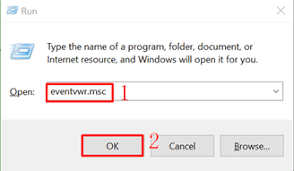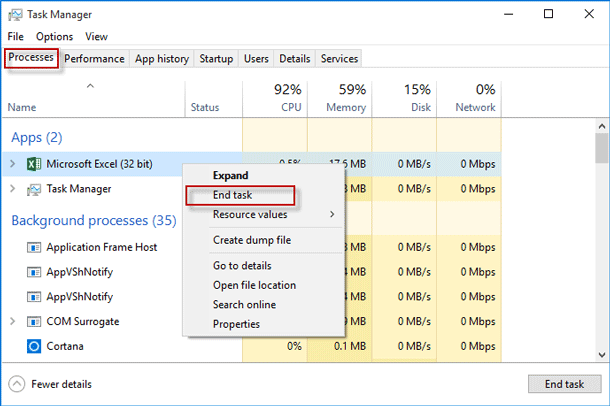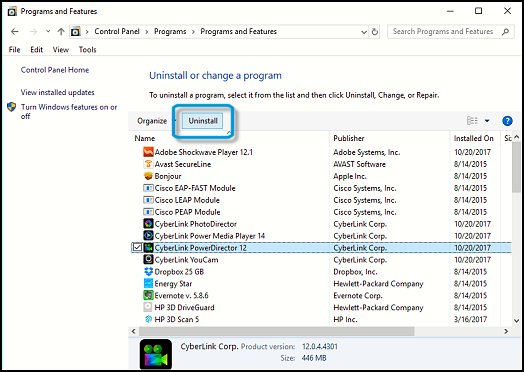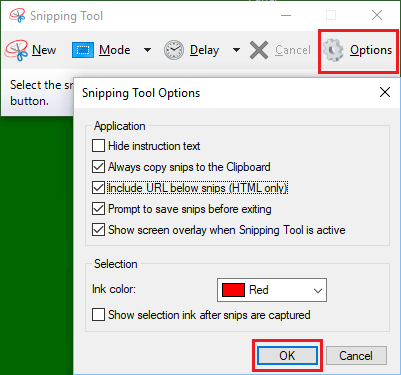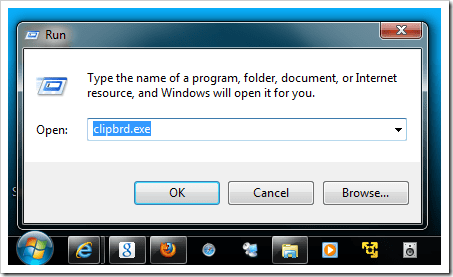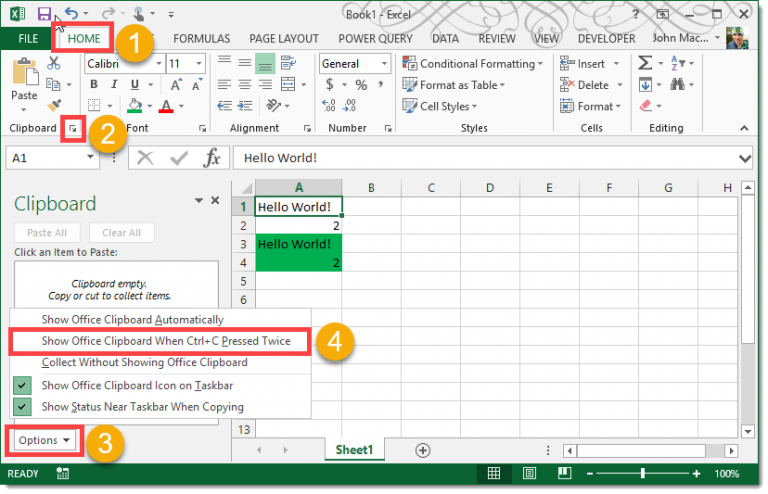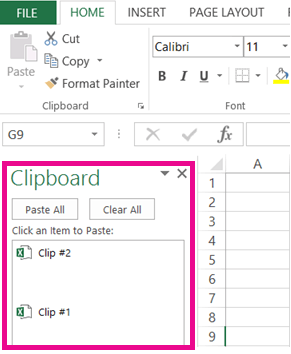Zeigt Ihr Excel häufig den Fehler Wir konnten keinen Speicherplatz in der Zwischenablage freigeben, wenn Sie Aufgaben wie Ausschneiden, Kopieren oder Einfügen ausführen?
Wenn Sie sich des Grundes nicht bewusst sind, warum Sie einen solchen Fehler erhalten, konnte kein Speicherplatz in der Zwischenablage freigegeben werden?
Oder wie man das Problem behebt, dass wir keinen Speicherplatz in der Zwischenablage freigeben konnten. Ein anderes Programm verwendet es möglicherweise gerade Fehler?
Um Antworten auf all diese Fragen zu erhalten, gehen Sie einfach diesen Beitrag durch.
Umstände, unter denen Excel-Zwischenablagefehler auftreten?
Im Folgenden sind die Umstände aufgeführt, unter denen Excel wir konnten keinen Speicherplatz in der Zwischenablage freigeben, auftritt:
- Der Fehler Kann die Zwischenablage nicht öffnen in Excel erscheint und stürzt das aktuelle Programmfenster ab.
- Ihr PC stürzt häufig ab und zeigt den Fehler Kann die Zwischenablage nicht öffnen in Excel an, während dasselbe Programm ausgeführt wird.
- Ihr Windows läuft zu langsam und die Tastatur nimmt Eingaben so träge an.
- Der Fehler „Zwischenablage kann nicht geöffnet werden“ tritt auch auf, wenn Ihr Windows-Betriebssystem beschädigt wird. Das Betriebssystem wird langsamer und die Reaktionszeit verzögert sich. Wenn Sie zu viele Anwendungen ausführen, kann es zu Abstürzen und Einfrieren kommen.
Warum zeigt Excel an, dass in der Zwischenablage kein Speicherplatz freigegeben werden konnte?
Im Folgenden sind einige der häufigsten Gründe für den Fehler “Wir konnten keinen Speicherplatz in der Zwischenablage in Excel freigeben“ aufgeführt.
- Der Zwischenablagefehler in Excel 2016 und 2013 kann durch beschädigte Windows-Systemdateien verursacht werden.
- Aufgrund mehrerer Ereignisse tritt ein Systemdateifehler auf. B. unvollständige Installation, abrupte Deinstallation, unsachgemäßes Löschen von Software oder Anwendungen usw.
- Das Löschen oder Beschädigen von Windows-Systemdateien führt auch zu fehlenden oder falsch verknüpften Informationen und Dateien, die für das ordnungsgemäße Funktionieren von Anwendungen erforderlich sind.
- Die Zwischenablage im Excel 2013-Fehler ist das Hexadezimalformat des verursachten Fehlers.
- Dieser Fehlercode wird von Windows und anderen Windows-kompatiblen Software- und Treiberanbietern verwendet. Wir konnten keinen Speicherplatz in der Zwischenablage freigeben. Excel 2016- oder Excel 2013-Fehlercode enthält einen numerischen Fehler und technische Beschreibungen. Diese zusätzlichen Hexadezimalcodes sind die Adresse der Speicherstellen, an denen die Anweisung während des Auftretens des Fehlers erscheint.
Wie behebt man Excel Wir konnten keinen Speicherplatz in der Zwischenablage freigeben?
Beim Ziehen der Zellen oder Zusammenführen der Zellen in Excel 2016 und 2013 wird der Zwischenablagefehler angezeigt. Diese Fehlermeldung kann einen beliebigen Grund haben und tritt auf, wenn die Speicherauslastung übermäßig wird.
Dieser Fall tritt hauptsächlich auf, wenn Sie Skype, Team Viewer, Zonenalarm, Multimon-Taskleiste, Bing-Desktop-Symbolleiste, Ask-Symbolleiste verwenden.
Probieren Sie also die folgenden Lösungen aus, um Speicherplatz in der Zwischenablage freizugeben.
1: Schauen Sie in die Ereignisanzeige
2: Erhöhen Sie den virtuellen Speicher
3: Überprüfen Sie die Softwareinstallation
4: Hören Sie auf, Kopien von Snips in der Zwischenablage zu behalten
5: Öffnen Sie die Zwischenablage in Windows
6: Überprüfen Sie die Remotedesktopanwendung
7: Microsoft-Dienste ausblenden
Lösung 1: Schauen Sie in die Ereignisanzeige
1: Suchen Sie in der Ereignisanzeige nach dem Fehlercode. Sie können Eventvwr.msc im Ausführungs fenster eingeben.
2: Öffnen Sie die Taskleiste und schließen und beenden Sie den Prozess, der das Problem verursachen könnte.
3: Dies deinstalliert möglicherweise das gesamte oben erwähnte Programm, um den Status zu überprüfen.
Lösung 2: Erhöhen Sie den virtuellen Speicher
Sie müssen auch versuchen, den virtuellen Speicher Ihres Computers zu erhöhen, um den Fehler „Excel konnte keinen Speicherplatz in der Zwischenablage freigeben“ zu beheben.
- Dazu müssen Sie mit der rechten Maustaste auf Arbeitsplatz -> Eigenschaften klicken.
- Tippen Sie auf die Registerkarte „Erweitert“ und klicken Sie auf die Einstellungsoption im Abschnitt „Leistung“.
- Klicken Sie auf „Visuelle Effekte“ und wählen Sie die Option „Für optimale Leistung anpassen“.
Lösung 3: Softwareinstallation überprüfen
Wenn Sie kürzlich Software installiert haben, überprüfen Sie Folgendes:
- Öffnen Sie zunächst die „Systemsteuerung“.
- Wählen Sie „Programme“ > „Programm deinstallieren“.
- Sortieren Sie die Liste nach „Installiert am“.
- Wenn ein anderes neues Programm installiert wird, das das Problem verursachen könnte, sollten Sie mit der Deinstallation experimentieren, um dieses Problem zu beheben.
Lösung 4: Hören Sie auf, Kopien von Snips in der Zwischenablage zu behalten
Windows snipping werkzeuge verursachen manchmal den obigen Zwischenablagefehler in Excel.
Das snipping werkzeuge erleichtert Benutzern die Möglichkeit, Screenshots zu machen, indem sie einen bestimmten Bereich oder den gesamten Bildschirm auswählen. Die Wahrscheinlichkeit ist also hoch, dass Ihre Zwischenablage mit der Kopie von Snips voll wird und Sie daher einen solchen Fehler erhalten.
Um dies zu beheben, führen Sie die folgenden Schritte aus:
- Drücken Sie die Tasten Windows + R auf der Tastatur. Jetzt müssen Sie im geöffneten Ausführungsfenster „snippingtool“ eingeben und auf die Schaltfläche „OK“ klicken.
- Öffnen Sie das snipping werkzeuge > Optionen > Deaktivieren Sie „Snips immer in die Zwischenablage kopieren“.
Lösung 5: Öffnen Sie die Zwischenablage in Windows
Eine weitere Option, die Sie ausprobieren können, ist das Öffnen der Zwischenablage in Windows und bleibt geöffnet.
Dies wird Ihnen sicherlich helfen, den Zwischenablagefehler in Excel zu beheben.
- Gehen Sie zum Startmenü und geben Sie im Ausführen-Feld clipbrd.exe ein. Dies öffnet die Zwischenablage.
- Oder Sie können in das Verzeichnis Windows\System32 gehen und doppelt auf die exe tippen.
Lösung 6: Überprüfen Sie die Remotedesktopanwendung
Es ist an der Zeit, intelligent zu arbeiten. Zuerst müssen Sie Ihren Task-Manager starten, indem Sie STRG+UMSCHALT+ESC oder STRG+ALT+ENTF drücken.
- Wählen Sie danach die Option „ Starten Aufgabe Betriebsleiter “ (oder klicken Sie mit der rechten Maustaste auf die Windows-Taskleiste und wählen Sie „ Starten Aufgabe Betriebsleiter “). Wechseln Sie nun zur Registerkarte Prozesse.
Die Remote-Desktop-Anwendung ist der bekannte Übeltäter. Sie können versuchen, rdclip.exe zu finden und zu schließen.
Lösung 7: Microsoft-Dienste ausblenden
- Über dem Fenster zeigt das Symbol die Registerkarte „Dienste“ an und gibt msconfig.exe in das Suchfeld „Dateien/Programme“ ein.
- Aktivieren Sie die Option „Alle Microsoft-Dienste ausblenden“.
- Dies hilft Ihnen, die Microsoft-Dienste aus der erscheinenden Liste auszublenden.
- Nun, Sie haben die Möglichkeit, diese Dienste einzeln zu deaktivieren/aktivieren, so wie wir es in Schritt 2 getan haben, und zu prüfen, ob Ihr Problem behoben ist oder weiterhin besteht.
- Nachdem Sie einen Dienst deaktiviert haben, starten Sie Ihr Excel neu, um festzustellen, ob das Problem behoben ist oder nicht. Auf diese Weise können Sie die schuldige Anwendung leicht finden.
Hoffe, nachdem Sie die angegebenen manuellen Lösungen befolgt haben, können Sie den Excel-Fehler „Wir konnten keinen Speicherplatz in der Zwischenablage freigeben“ beheben. Aber wenn nicht, nutzen Sie in diesem Fall die automatische Lösung, um den Fehler „Wir konnten keinen Speicherplatz in der Zwischenablage von Excel 2016 und 2013 freigeben“ zu beseitigen.
Gehen Sie mit der empfohlenen Option MS Excel Reparatur Werkzeug
Abgesehen von diesem Zwischenablagefehler, wenn Sie ein anderes Problem mit Korruption oder Dateibeschädigung haben, beheben Sie es, indem Sie die vom Experten empfohlene Option verwenden, d. H. MS Excel Reparatur Werkzeug.
Dies ist sehr kompetent bei der Wiederherstellung beschädigter Excel-Dateien und ruft auch Daten aus Arbeitsblättern wie Zellkommentaren, Diagrammen und anderen Daten- und Arbeitsblatteigenschaften ab. Es ist ein professionell gestaltetes Programm, mit dem beschädigte .xls- und .xlsx-Dateien effektiv repariert werden können.
Schritte zur Verwendung des MS Excel Reparatur Werkzeug:
Schritt 1 – Laden Sie Stellar Reparatur für Excel herunter und installieren Sie es gemäß dem Installationsassistenten.

Schritt 2 – Starten Sie nach der Installation das Reparatur tool und durchsuchen Sie die Excel-Datei, die Sie reparieren möchten.

Schritt 3 – Wählen Sie nun die Excel-Datei aus, die Sie reparieren möchten, und klicken Sie auf die Schaltfläche 'Repair'.
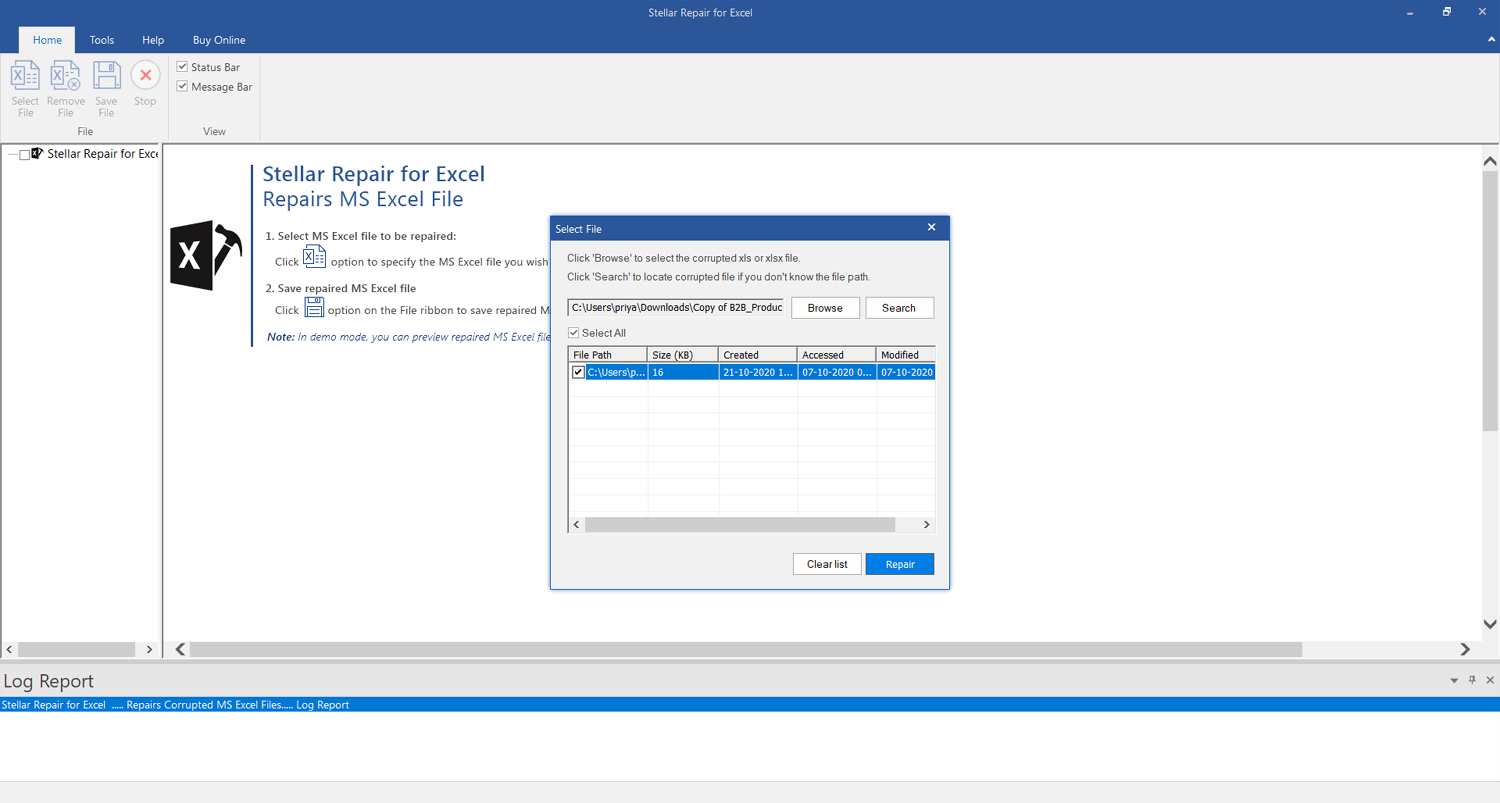
Schritt 4 – Warten Sie, bis der Reparatur vorgang abgeschlossen ist.

Schritt 5 – Wenn Sie fertig sind, sehen Sie sich die reparierte Excel-Datei in der Vorschau an und überprüfen Sie sie und klicken Sie auf die Schaltfläche 'Save'.

FAQ:
- Was ist die Verknüpfung zum Löschen der Zwischenablage in Excel?
- Gehen Sie zur Registerkarte „Startseite“ und tippen Sie auf das kleine Symbol unter der rechten Seite des Zwischenablage-Gruppenabschnitts.
- Tippen Sie danach auf die Optionen.
- Wählen Sie die Option „Office-Zwischenablage anzeigen, wenn Strg+C zweimal gedrückt wird“.
Danach können Sie schnell auf die Zwischenablage in Excel zugreifen, indem Sie zweimal die Taste Strg + C drücken.
2. Wie lösche ich die Zwischenablage in Excel?
- Gehen Sie zur Registerkarte „Startseite“ und tippen Sie auf das kleine Symbol unter der rechten Seite des Zwischenablage-Gruppenabschnitts.
- Tippen Sie jetzt auf Alles löschen. Dies löscht alle Daten, die sich in der Zwischenablage befinden.
- Wenn Sie jedes Element einzeln löschen möchten, bewegen Sie den Mauszeiger über jedes einzelne Element und tippen Sie auf das Pfeilzeichen.
- Wählen Sie anschließend die Option Löschen zum Löschen einzelner Elemente aus der Excel-Zwischenablage.
3. Warum funktioniert die Zwischenablage nicht?
Ihre Excel-Zwischenablage funktioniert möglicherweise aufgrund des deaktivierten Verlaufs der Zwischenablage nicht. Daher kann das Zwischenablage-Tool nicht über die verschiedenen Geräte synchronisiert werden, die Sie öffnen, oder Ihre Registrierungswerte werden möglicherweise nicht synchronisiert.
Fazit:
Ich habe mein Bestes versucht, um umfassende Informationen über Excel bereitzustellen, konnte bei einem Zwischenablagefehler keinen Speicherplatz freigeben. Verwenden Sie also die angegebene Lösung, um den Fehler „Wir konnten keinen Speicherplatz in der Zwischenablage freigeben“ zu beheben.
Wenn Sie jedoch zusätzliche Korrekturen oder Fragen haben, teilen Sie uns diese bitte mit. Bleiben Sie mit uns in Verbindung, indem Sie uns auf Facebook und Twitter folgen.
Viel Glück…